Apple heeft veel onuitgesproken beperkingen om zijn gebruikers veilig te houden. Deze beperkingen vallen binnen het bereik van redelijkheid, dwz ze belemmeren niet hoe een gebruiker een apparaat of app gebruikt, maar treden in werking wanneer er ongebruikelijke activiteit is.
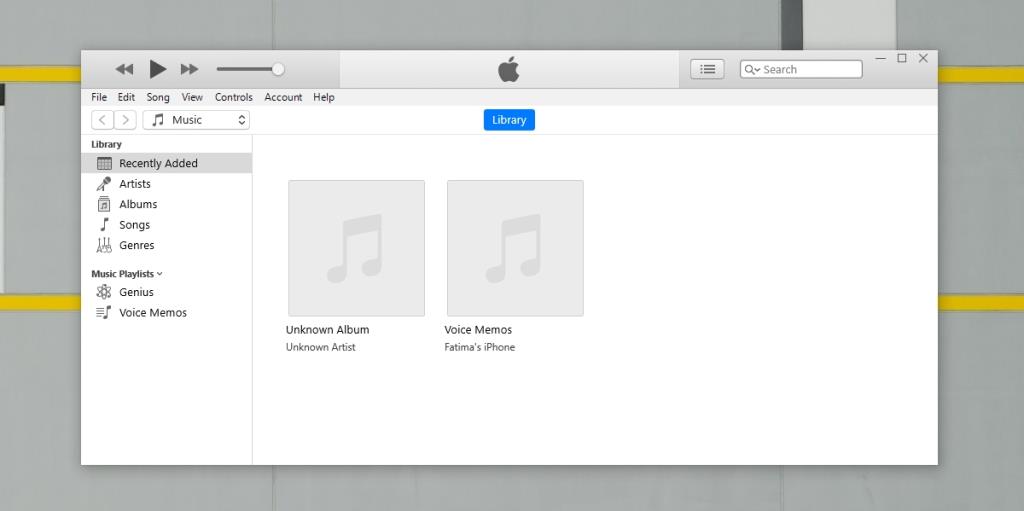
Fix Computer is niet geautoriseerd om iTunes uit te voeren
Als u een iPhone bezit en er een back-up van maakt op een Windows 10-systeem, is de kans groot dat u iTunes gebruikt om de klus te klaren. Andere iPhone-beheerapps van derden bieden zelden dezelfde back-up als iTunes.
iTunes is essentieel voor de meeste iPhone- of iPad-gebruikers, maar zoals alle Apple-producten, moet je inloggen met een Apple ID om het te gebruiken.
Een computer autoriseren op iTunes
Als u zich probeert aan te melden bij iTunes en u ziet de fout 'Computer is niet gemachtigd om iTunes uit te voeren', dan is de oplossing vrij eenvoudig.
1. Controleer Apple ID
Zorg ervoor dat u de juiste Apple ID gebruikt om u aan te melden bij iTunes. In het ideale geval moet u dezelfde Apple ID gebruiken om u aan te melden bij iTunes die u op uw iPhone gebruikt.
Volg deze stappen om de Apple ID te controleren die u op uw iPhone gebruikt.
- Open de Instellingen-app op je iPhone.
- Tik bovenaan op je profiel .
- Kijk naar het e-mailadres onder je naam op het Apple ID-scherm.
- Log in met het account op iTunes.
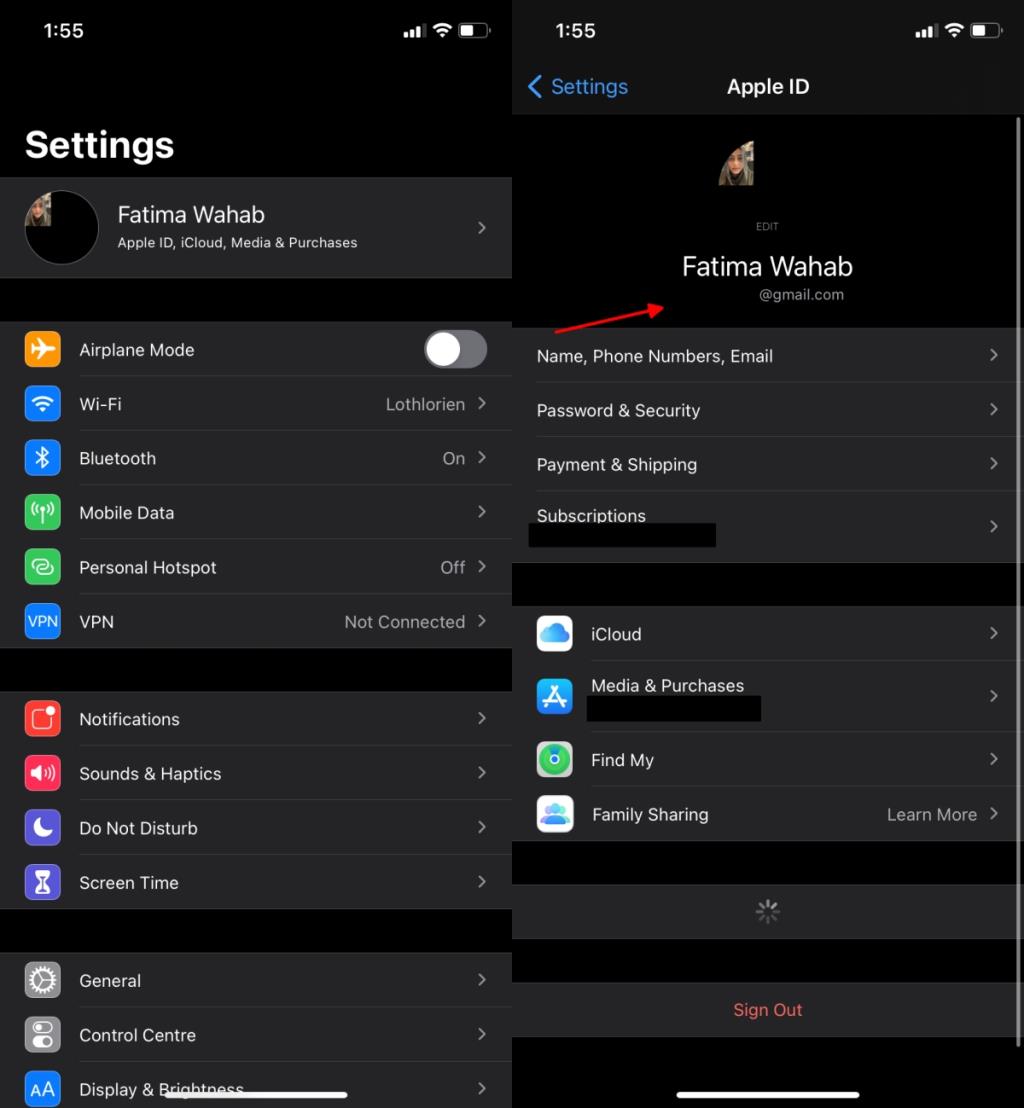
2. Verwijder geautoriseerde computers
Apple staat een Apple ID toe om op verschillende systemen in te loggen bij iTunes , maar je kunt je maar op vijf verschillende systemen aanmelden. Als u daarna probeert in te loggen bij iTunes dat op een zesde computer is geïnstalleerd, ziet u dat de computer niet gemachtigd is om het iTunes-bericht uit te voeren. De enige manier om er vanaf te komen is door een van de geautoriseerde computers te verwijderen.
- Ga naar Apple en log in met de Apple ID die je in iTunes probeert te gebruiken.
- Scrol omlaag naar het gedeelte Apparaten.
- Selecteer een apparaat en klik op Verwijderen uit account.
- Meld u aan bij iTunes.
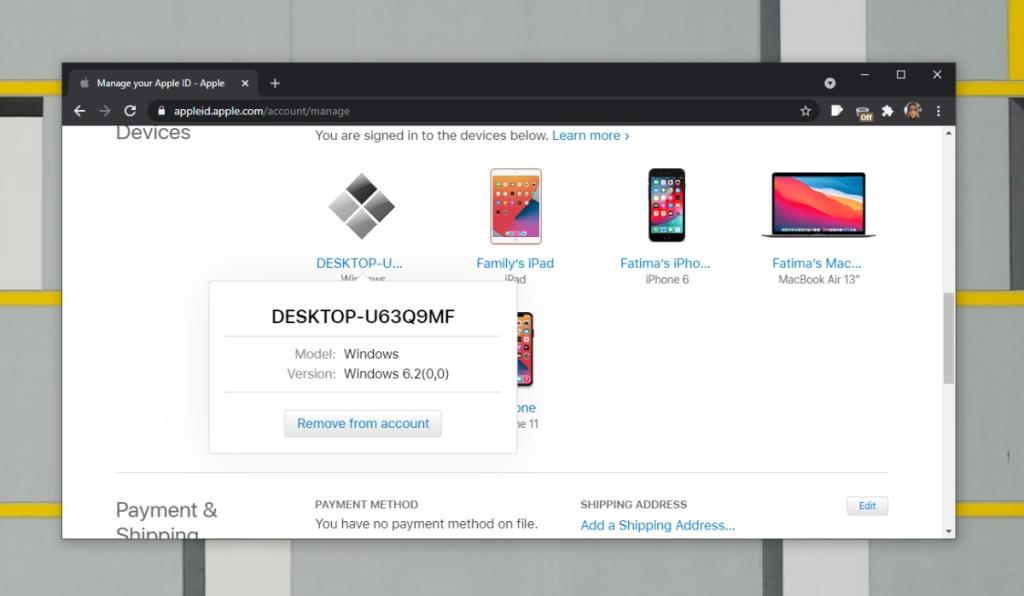
3. Verwijder iTunes en installeer het opnieuw
iTunes is over het algemeen een stabiele app, maar dat betekent niet dat het niet af en toe in de problemen kan komen. Een update van de app of naar Windows 10 kan er problemen mee veroorzaken. Probeer iTunes te verwijderen en opnieuw te installeren.
Om de desktopversie van iTunes te verwijderen;
- Open het Configuratiescherm .
- Ga naar Programma's>Een programma verwijderen.
- Selecteer iTunes en klik bovenaan op Installatie ongedaan maken .
- Start het systeem opnieuw op.
Om de Microsoft Store-versie van iTunes te verwijderen;
- Open het Start-menu.
- Ga naar de Apps-lijst .
- Klik met de rechtermuisknop op iTunes en selecteer de optie Verwijderen.
- Start het systeem opnieuw op.
Installeer iTunes opnieuw en log in met uw Apple ID.
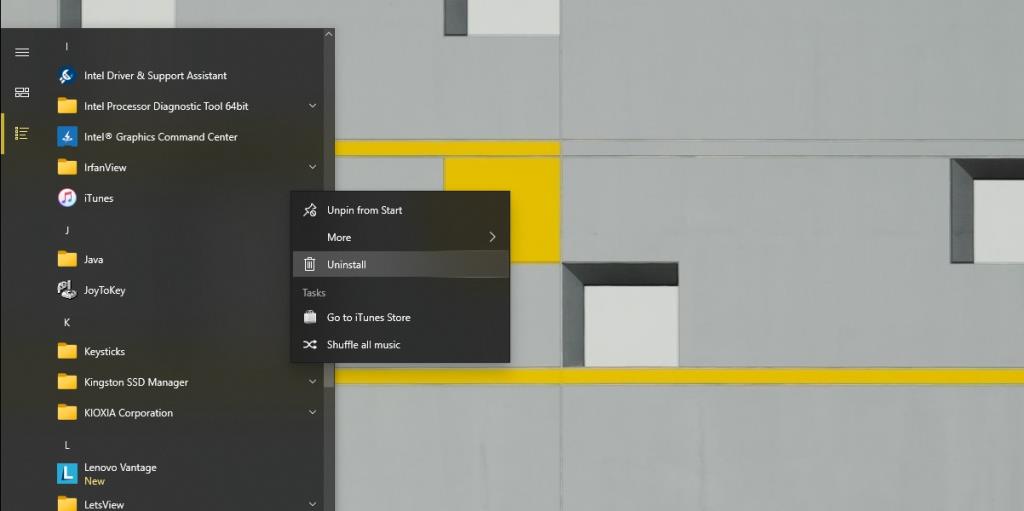
Gevolgtrekking
De fout "Computer is niet gemachtigd om iTunes uit te voeren" wordt meestal veroorzaakt door te veel computers die op dezelfde Apple ID zijn aangesloten. Houd het aantal geautoriseerde desktops op 5 of lager dan 5 om te voorkomen dat u deze fout ziet. Als je een apparaat hebt dat geautoriseerd is om je Apple ID te gebruiken, maar je gebruikt het niet langer of bezit het niet meer, verwijder het dan en maak een slot vrij voor je systeem.

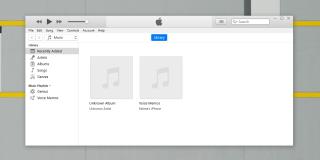
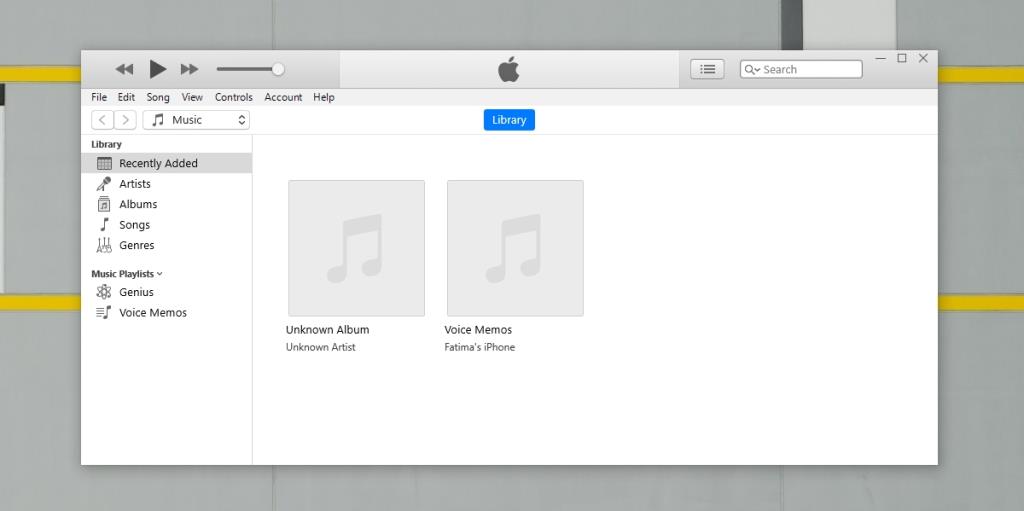
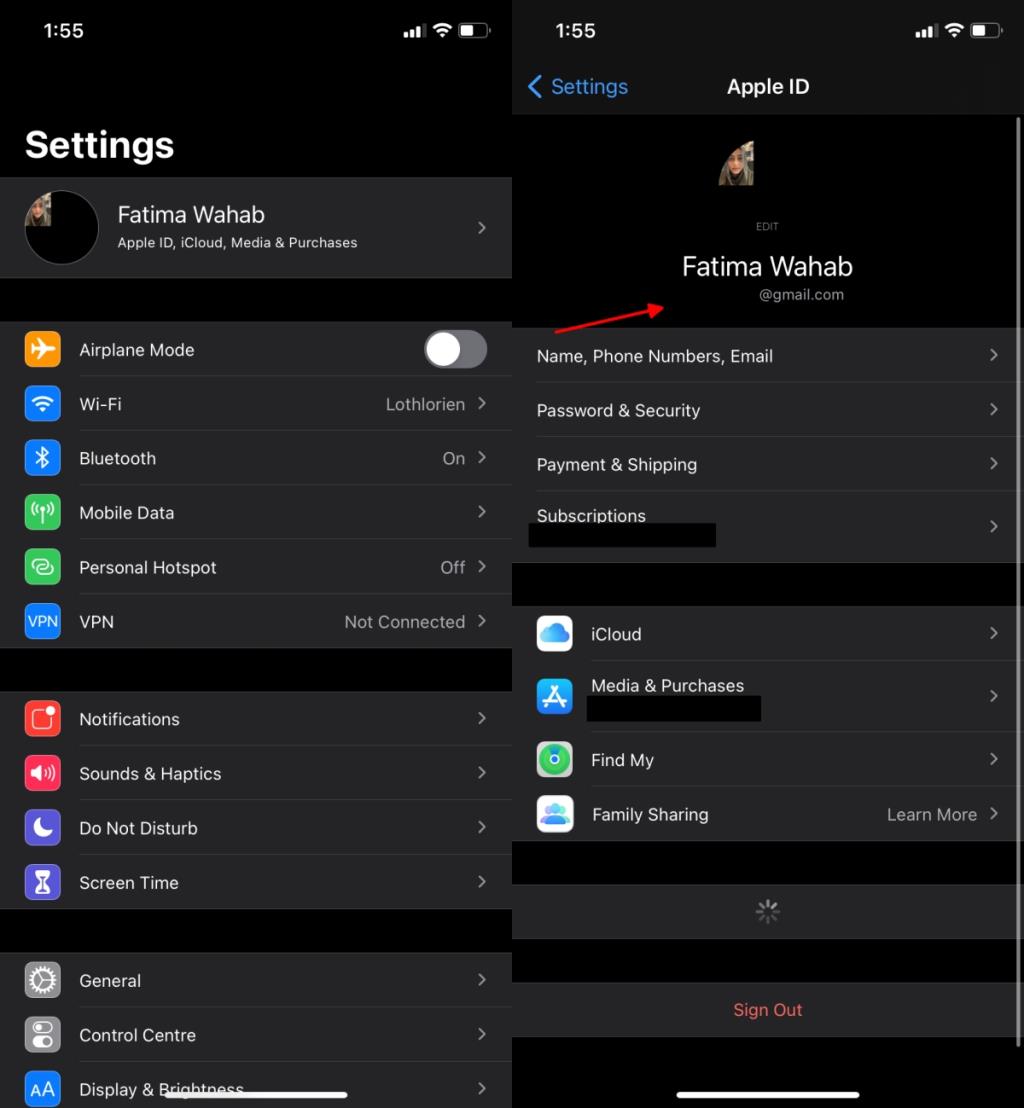
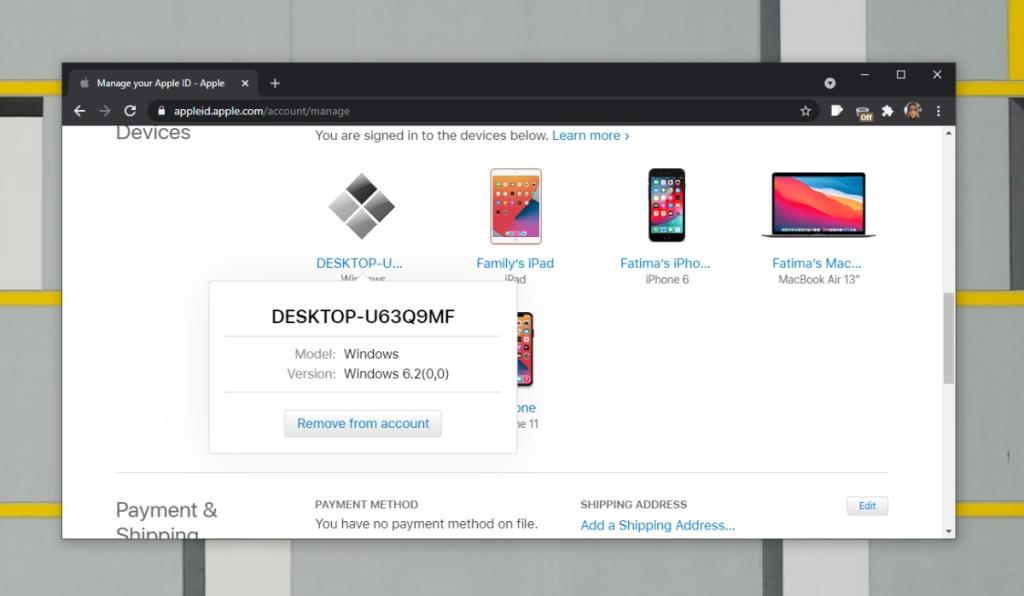
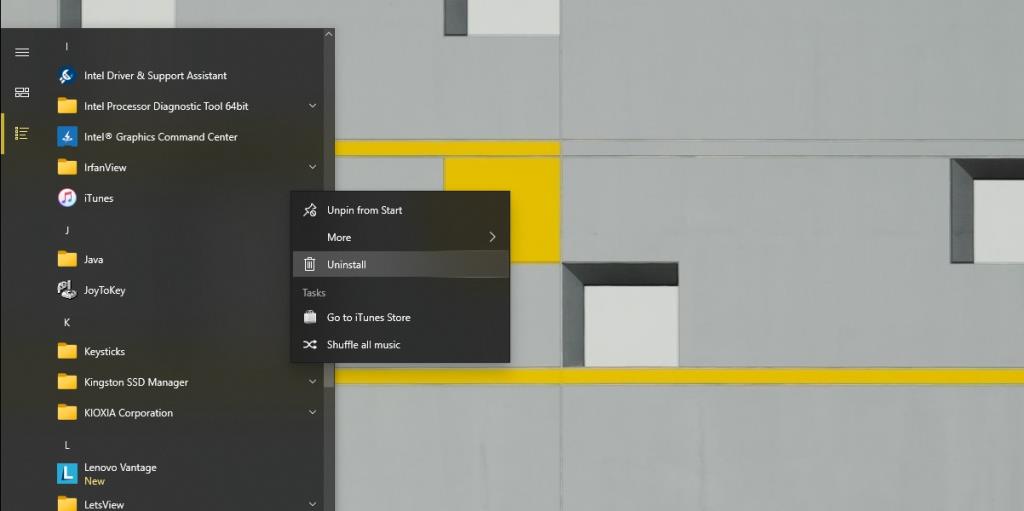

![Microfoon inschakelen op Windows 10 [OPGELOST] Microfoon inschakelen op Windows 10 [OPGELOST]](https://tips.webtech360.com/resources8/images2m/image-7192-1221163528138.jpg)






